كيفية بيع جداول بيانات Excel أو Google في WordPress
نشرت: 2022-12-07هل تريد بيع جداول بيانات Microsoft Excel أو Google عبر الإنترنت؟
من خلال بيع جداول البيانات الخاصة بك كملفات قابلة للتنزيل ، يمكنك بسهولة كسب المال دون الحاجة إلى الدفع مقابل الشحن أو الطباعة. من خلال WordPress ، يمكنك تسليم منتجاتك بسرعة وأمان إلى عملائك.
في هذه المقالة ، سنوضح لك كيفية بيع جداول بيانات Excel أو Google بسهولة عبر الإنترنت باستخدام WordPress.
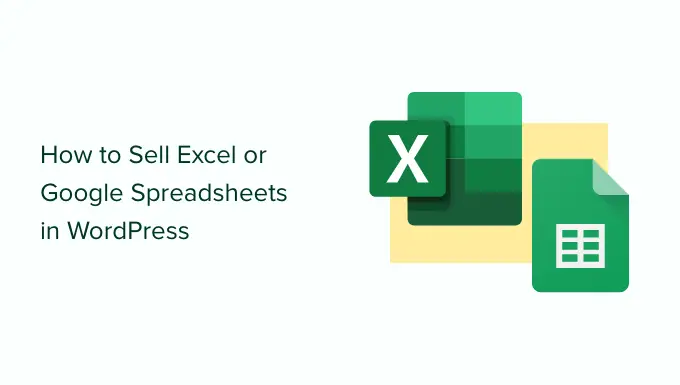
النظام الأساسي الذي يجب عليك استخدامه لبيع جداول بيانات Excel أو Google
أولاً ، ستحتاج إلى اختيار منصة التجارة الإلكترونية التي ستستخدمها لبيع جداول بيانات Excel أو Google.
نظرًا لأن جداول البيانات هذه عبارة عن ملفات رقمية يمكن للمستخدمين تنزيلها على أجهزة الكمبيوتر الخاصة بهم بعد إجراء عملية شراء ، فيجب عليك اختيار نظام أساسي للتجارة الإلكترونية مصمم خصيصًا لبيع التنزيلات الرقمية.
سيكون لمثل هذا النظام الأساسي الميزات المناسبة والترخيص والاشتراكات المضمنة التي ستسهل عليك إعداد متجرك.
لهذا السبب نوصي باستخدام WordPress و Easy Digital Downloads لبيع جداول بيانات Excel و Google.
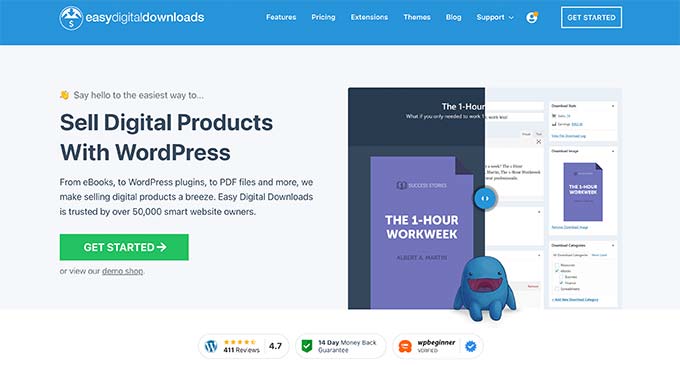
WordPress هو أفضل منشئ مواقع ويب في السوق يستخدمه أكثر من 43٪ من جميع مواقع الويب على الإنترنت. إنه خيار مثالي حيث يمنحك WordPress تحكمًا كاملاً في موقع الويب الخاص بك ويسمح لك بإنشاء متجر تجارة إلكترونية سهل الاستخدام.
التنزيلات الرقمية السهلة هو أفضل مكون إضافي لبرنامج WordPress لبيع المنتجات الرقمية. نحن نستخدم EDD بأنفسنا لبيع العديد من مكونات WordPress الإضافية المتميزة.
باستخدام WordPress و Easy Digital Downloads ، يمكنك بيع العديد من جداول بيانات Microsoft Excel أو Google كما تريد دون الحاجة إلى دفع رسوم معاملات عالية.
مع ما يقال ، دعنا نتعمق في معرفة مدى سهولة إنشاء موقع WordPress باستخدام التنزيلات الرقمية السهلة ، حتى تتمكن من البدء في بيع جداول البيانات الخاصة بك عبر الإنترنت.
الخطوة الأولى: إنشاء موقع WordPress الخاص بك
قبل أن تبدأ في بناء موقعك ، من المهم أن تعرف أن هناك نوعين من برامج WordPress: WordPress.com و WordPress.org.
سنستخدم WordPress.org لأنه يمنحك تحكمًا كاملاً في موقع الويب الخاص بك.
بادئ ذي بدء ، ستحتاج إلى اسم مجال واستضافة WordPress لبدء بيع جداول البيانات الخاصة بك.
للحصول على معلومات مفصلة عن كليهما ، يمكنك التحقق من أدلةنا حول كيفية اختيار أفضل اسم المجال وكيفية اختيار أفضل مضيف WordPress.
نوصي باستخدام SiteGround لموقع الويب الخاص بك. إنه مزود استضافة مشهور يقدم استضافة WordPress مُدارة للتنزيلات الرقمية السهلة. يأتي مع شهادة SSL مجانية ، و EDD مثبّت مسبقًا ومحسّن ، وخصم كبير بنسبة 73٪.
في الأساس ، يمكنك إنشاء موقع ويب بأقل من 5 دولارات شهريًا.
لمزيد من التفاصيل حول كيفية إعداد موقع WordPress الخاص بك ، يمكنك مراجعة دليلنا حول كيفية إنشاء موقع WordPress على الويب.
إذا كنت لا تريد استخدام SiteGround لـ. لسبب ما ، فإننا نوصي بالتحقق من Bluehost و Hostinger و WPEngine لمعرفة ما إذا كانت تلبي احتياجاتك.
الخطوة 2. إعداد تنزيلات رقمية سهلة
يتيح لك الإصدار المجاني من Easy Digital Downloads إنشاء متجر رائع عبر الإنترنت. ومع ذلك ، إذا كنت ترغب في استخدام الوظائف الإضافية مثل تقييد المحتوى أو المنتجات الموصى بها أو المدفوعات المتكررة ، فستحتاج إلى الإصدار الاحترافي.
في هذا البرنامج التعليمي ، سوف نستخدم الإصدار المجاني. للبدء ، ما عليك سوى تثبيت البرنامج المساعد وتنشيطه. إذا كنت بحاجة إلى أي مساعدة ، فيمكنك الاطلاع على دليلنا حول كيفية تثبيت مكون WordPress الإضافي.
بمجرد تثبيته وتنشيطه ، انتقل إلى التنزيلات »صفحة الإعدادات في منطقة إدارة WordPress الخاصة بك. أولاً ، تحتاج إلى تعيين موقع متجرك حتى يتمكن المكون الإضافي من حساب ضريبة المبيعات وملء بعض الحقول تلقائيًا.
للقيام بذلك ، قم بالتمرير حتى ترى قسم "موقع المتجر". في القائمة المنسدلة "Bunsiness Country" ، اختر الموقع الذي يوجد فيه نشاطك التجاري.
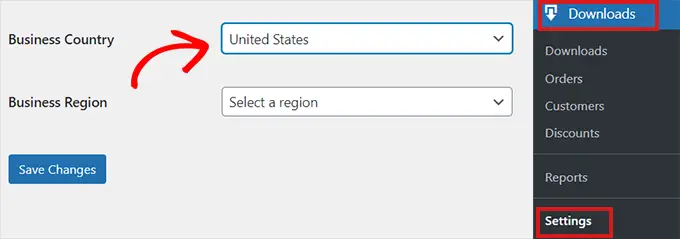
بعد ذلك ، تحتاج إلى ملء حقل "منطقة الأعمال".
هنا يمكنك فتح القائمة المنسدلة واختيار الولاية أو المنطقة التي يعمل بها متجرك.
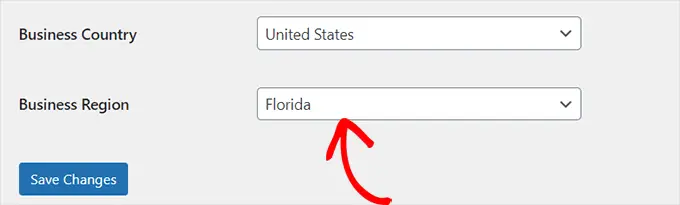
بمجرد إدخال المعلومات ، انقر فوق الزر "حفظ التغييرات".
الخطوة 3. إنشاء بوابة الدفع الخاصة بك
عند بيع جداول بيانات Excel أو Google عبر الإنترنت ، ستحتاج إلى طريقة لقبول مدفوعات الائتمان من عملائك.
تدعم التنزيلات الرقمية السهلة بوابات الدفع الشائعة بما في ذلك Stripe و PayPal و Amazon Payments. إذا كنت ترغب في إضافة المزيد من بوابات الدفع ، فقد ترغب في إلقاء نظرة على ملحقات Easy Digital Downloads.
لاختيار بوابة الدفع الخاصة بك ، ما عليك سوى النقر فوق علامة التبويب "المدفوعات". ثم تأكد من تحديد علامة التبويب "عام".
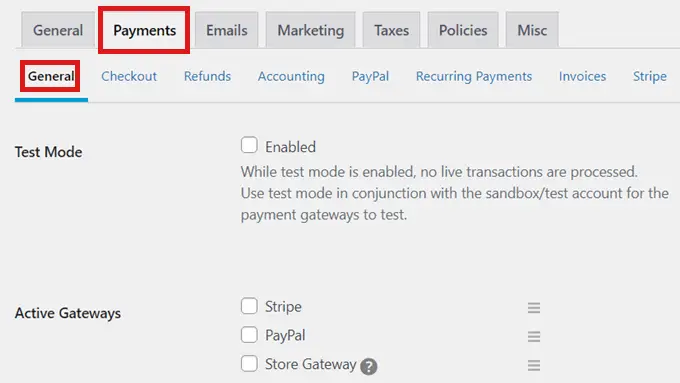
في قسم "بوابات الدفع" ، حدد المربع لجميع بوابات الدفع التي تريد إضافتها إلى متجرك عبر الإنترنت.
إذا حددت أكثر من طريقة دفع واحدة ، فستحتاج أيضًا إلى اختيار بوابة افتراضية.
يمكنك اختيار أي شخص تريده ، لكننا نوصي بتحديد Stripe كبوابتك الافتراضية لأن Stripe يقبل بطاقات الائتمان بالإضافة إلى Google Pay و Apple pay.
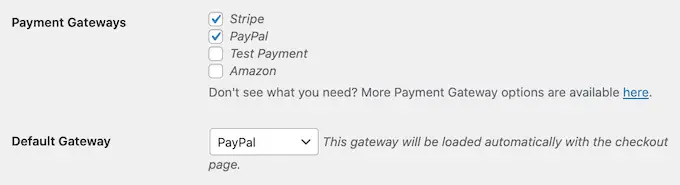
بعد تحديد بوابة افتراضية ، قم بالتمرير لأسفل إلى أسفل الصفحة وانقر فوق "حفظ التغييرات".
بمجرد إعادة تحميل الصفحة ، سترى الآن بعض علامات التبويب الجديدة حيث يمكنك تكوين كل من بوابات الدفع المنفصلة الخاصة بك.
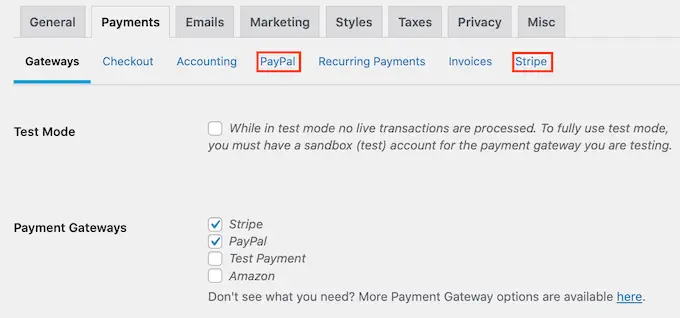
ستكون عملية تكوين بوابة الدفع مختلفة قليلاً حسب الطريقة التي تستخدمها. سنستخدم Stripe كمثال.
للبدء ، ما عليك سوى النقر فوق علامة التبويب "الشريط". ثم ، انقر فوق الزر "Connect With Stripe".
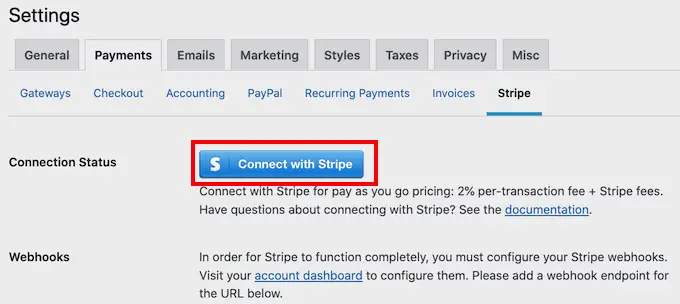
يؤدي هذا إلى تشغيل معالج الإعداد الذي سيرشدك خلال عملية خطوة بخطوة لتكوين Stripe كبوابة الدفع الخاصة بك. إذا كنت تستخدم عدة بوابات ، فستحتاج فقط إلى تكرار هذه الخطوات لكل منها.
أيضًا ، بشكل افتراضي ، يعرض Easy Digital Downloads جميع أسعارك بالدولار الأمريكي. إذا كنت تريد عرض أسعارك بأي عملة أخرى ، فما عليك سوى النقر فوق علامة التبويب "العملة" واختيار العملة التي تريد استخدامها من القائمة المنسدلة.
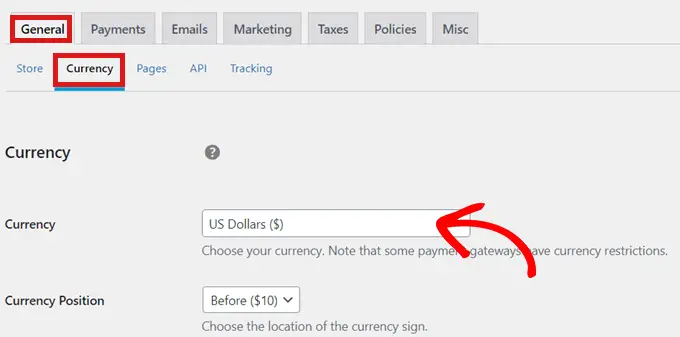
فقط كن على علم بأن بعض بوابات الدفع قد لا تقبل كل عملة. إذا لم تكن متأكدًا ، فمن الأفضل دائمًا التحقق من موقع بوابة الدفع الذي اخترته.
بمجرد الانتهاء من إعدادات العملة ، ما عليك سوى النقر فوق الزر "حفظ التغييرات" في أسفل الصفحة.
الخطوة 4. حوّل جداول البيانات إلى منتج قابل للتنزيل
الآن بعد أن تم إعداد موقع WordPress الخاص بك باستخدام Easy Digital Downloads ، فأنت جاهز لبدء بيع جداول البيانات عبر الإنترنت.
كيفية بيع جدول بيانات Microsoft Excel
لتحميل جدول بيانات Excel الأول الخاص بك للبيع ، ما عليك سوى الانتقال إلى "التنزيلات" »إضافة جديد في لوحة الإدارة.
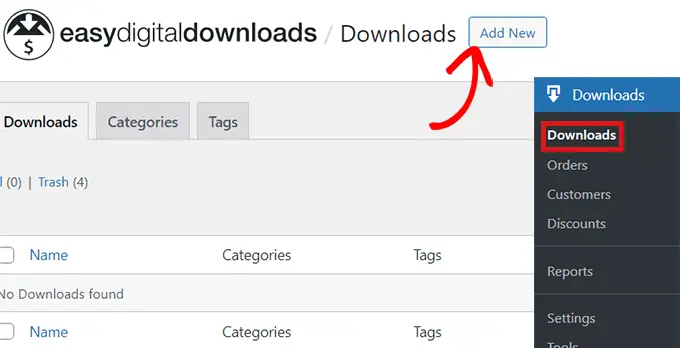
بمجرد دخولك إلى محرر المحتوى ، أضف اسمًا لجدول بيانات Excel في الحقل "أدخل اسم التنزيل هنا".
سيظهر هذا الاسم على صفحة المنتج ، لذا تأكد من استخدام اسم يصف بالضبط ما يفعله جدول البيانات.
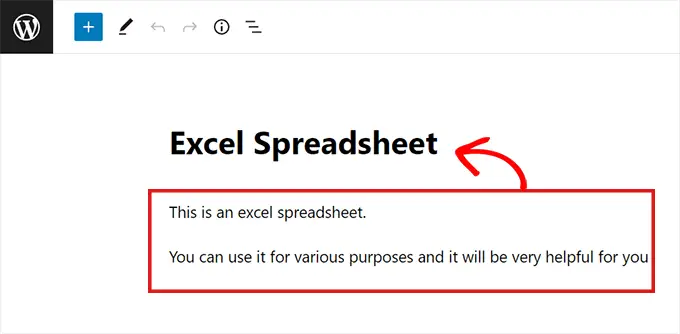
بعد ذلك ، اكتب الوصف الذي سيظهر على صفحة المنتج.
تستخدم العديد من المتاجر عبر الإنترنت فئات المنتجات والعلامات أيضًا. يمكن أن تساعد هذه المتسوقين في العثور على المنتجات التي يبحثون عنها.
يمكنك إنشاء علامات وفئات لجداول البيانات الخاصة بك باستخدام الخيارين "إضافة علامة تنزيل جديدة" و "إضافة فئة تنزيل جديدة".
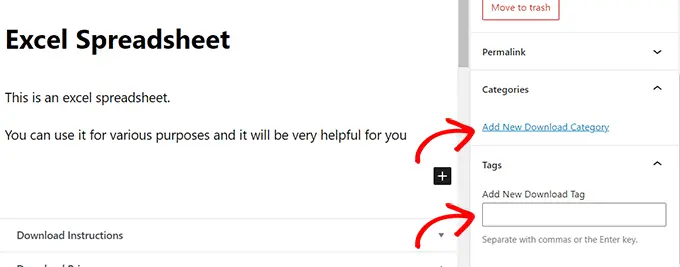
بعد ذلك ، قم بالتمرير إلى قسم "تنزيل الأسعار".

ثم أدخل السعر الذي سيدفعونه لتنزيل جدول البيانات.
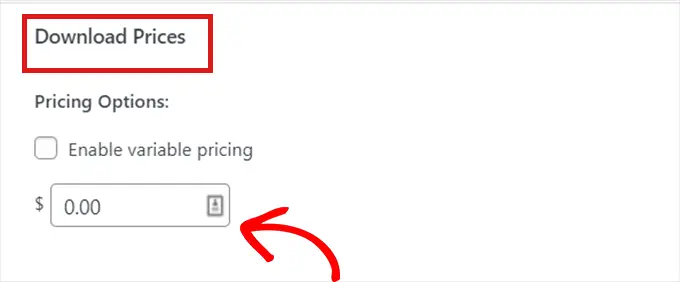
بعد ذلك ، يجب عليك إرفاق "تنزيل صورة" بجدول البيانات. سيظهر هذا كصورة مميزة على صفحة المنتج. يمكنك بسهولة إنشاء صورة منتج باستخدام أدوات التصميم المجانية مثل Canva.
مرر لأسفل إلى قسم "تنزيل الصورة" في الشريط الجانبي وانقر فقط على "تنزيل الصورة". بعد ذلك ، ما عليك سوى تحميل أي صورة تريدها.
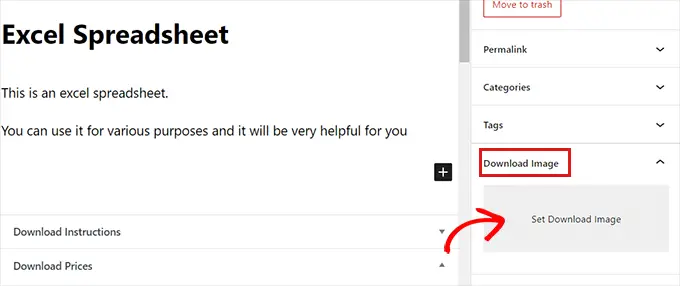
بعد ذلك ، يمكنك تحميل جدول البيانات الخاص بك. ما عليك سوى التمرير لأسفل إلى قسم "تنزيل الملفات" وإضافة اسم مناسب في حقل "اسم الملف".
ثم انقر فوق زر الارتباط في حقل "عنوان URL للملف".
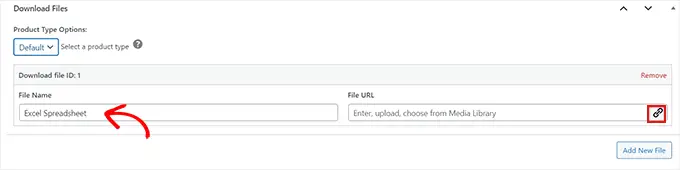
سيؤدي ذلك إلى تشغيل مكتبة وسائط WordPress.
من هنا ، يمكنك ببساطة تحميل جدول بيانات Excel من الكمبيوتر.
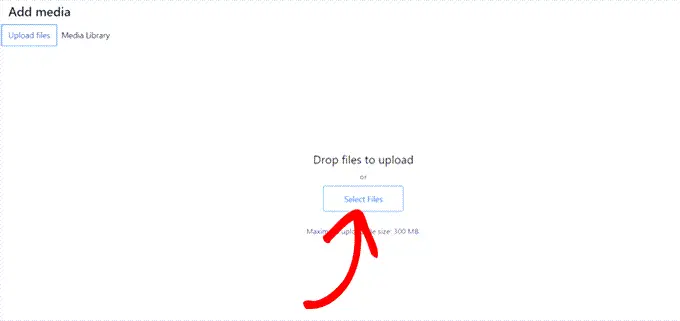
بمجرد تحميل جدول بيانات Excel ، ما عليك سوى النقر فوق الزر "نشر". الآن منتجك معروض للبيع على موقعك.
إعداد جداول بيانات Google للبيع عن طريق وضع رابط في عنوان URL للملف
يعد بيع جداول بيانات Google على WordPress عملية مختلفة قليلاً. نظرًا لأن جداول بيانات Google تعمل فقط في متصفح الويب ، فلا يمكنك بيع ملف جداول بيانات Google قابل للتنزيل. كل ما تحصل عليه هو ارتباط.
لبيع جداول بيانات Google ، يلزمك إنشاء "رابط نسخ" لجدول البيانات الذي تخطط لبيعه. يسمح لك رابط النسخ هذا بمشاركة نسخة من جدول البيانات الخاص بك مع العملاء عند الشراء.
لإنشاء هذا الرابط ، ما عليك سوى الانتقال إلى جدول بيانات Google الذي تخطط لبيعه والنقر فوق الزر "مشاركة".
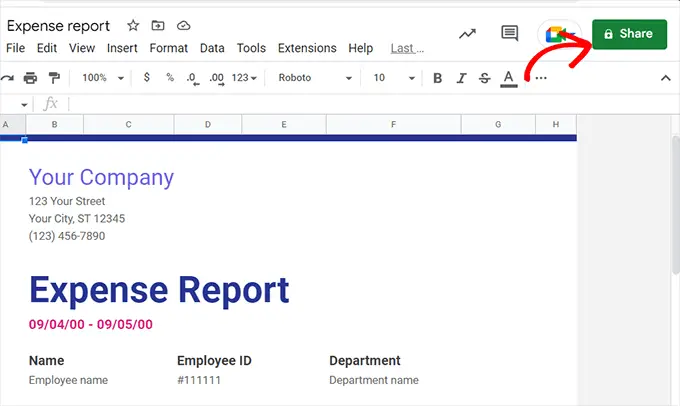
بمجرد النقر فوق الزر "مشاركة" ، ستظهر نافذة منبثقة.
الآن ما عليك سوى النقر فوق خيار "أي شخص لديه الرابط" في قسم "الوصول العام".
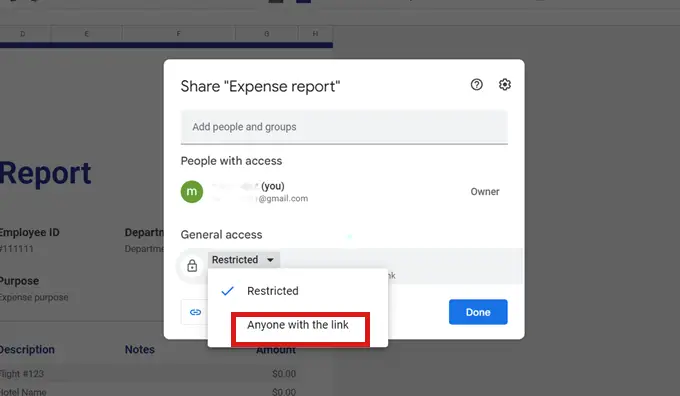
بعد ذلك ، حدد خيار "محرر" من القائمة المنسدلة على اليمين في قسم "الوصول العام".
بعد ذلك ، ما عليك سوى النقر فوق الزر "نسخ الرابط".
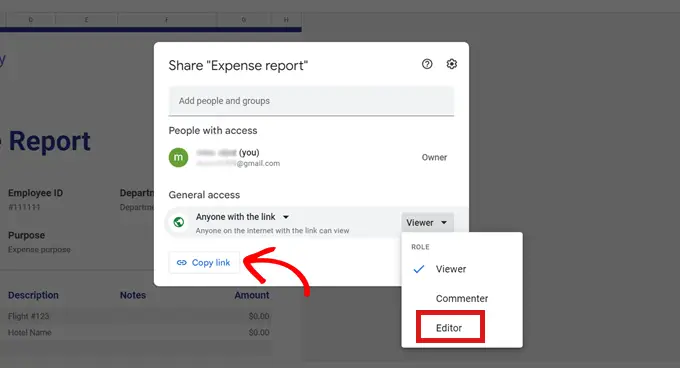
بعد نسخ الرابط ، انتقل إلى قسم "تنزيل الملفات" في Easy Digital Downloads.
ثم الصق الرابط في حقل "عنوان URL للملف".
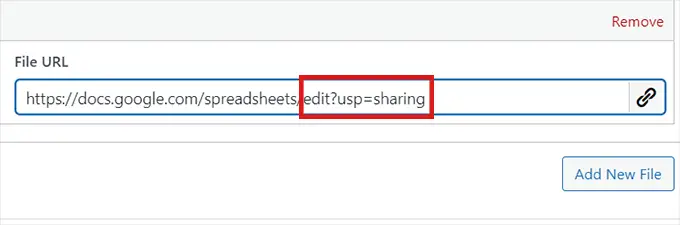
بعد لصق الرابط ، قم بإزالة edit?usp=sharing من الرابط الخاص بك.
سوف تحتاج إلى إضافة copy في مكانها.
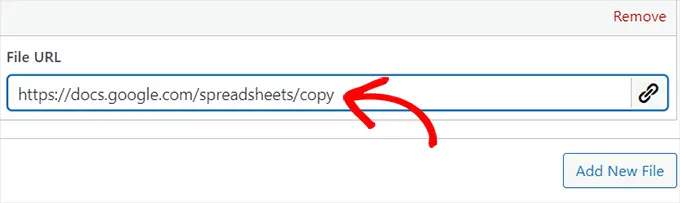
الآن بعد أن أضفت عنوان URL لنسخة ورقة Google ، ما عليك سوى النقر فوق الزر "نشر".
هذا كل شيء! سيكون جدول البيانات الخاص بك معروضًا للبيع للعملاء على الفور.
إعداد جداول بيانات Google للبيع باستخدام شهادة التنزيل
هناك طريقة سهلة أخرى لبيع "جداول بيانات Google" وهي إنشاء شهادة تنزيل.
كل ما عليك فعله هو إنشاء مستند Word ولصق "رابط نسخ" ورقة Google في المستند.
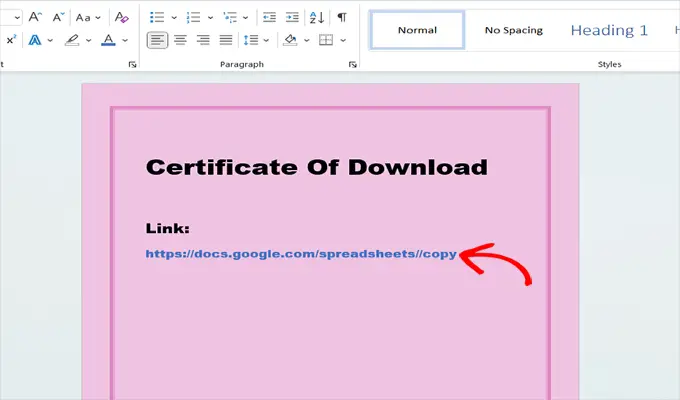
بعد لصق الرابط ، قم بإزالة قسم edit?usp=sharing من الرابط الخاص بك وأضف copy منه ببساطة في مكانه. تأكد من تمكين عنوان URL كارتباط تشعبي بحيث يكون قابلاً للنقر.
الآن ، كما ترى في الصورة أعلاه ، يبدو رابط النسخ قبيحًا بعض الشيء. لجعل شهادة التنزيل تبدو أكثر احترافية ، يمكنك استخدام أداة cloaker مثل Pretty Links.
باستخدام هذا المكون الإضافي ، يمكنك جعل روابطك تبدو احترافية ويمكنك أيضًا تتبع عدد النقرات التي تحصل عليها الروابط الموجودة في شهاداتك.
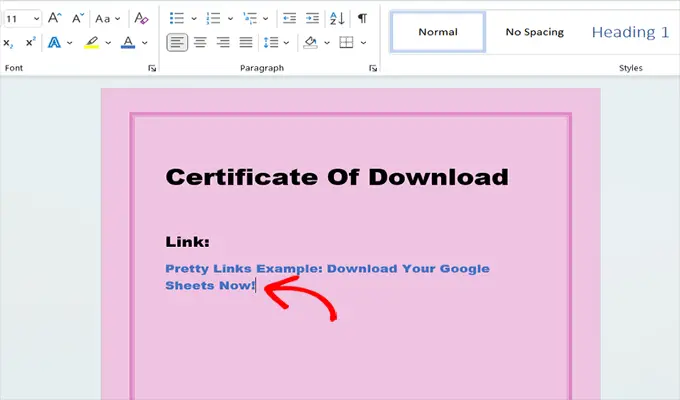
بعد ذلك ، قم ببساطة بحفظ المستند. نوصي بحفظه كملف PDF.
بعد ذلك ، ما عليك سوى الرجوع إلى قسم "تنزيل الملفات" في EDD وتحميل ملف الشهادة. ثم ، ما عليك سوى النقر فوق الزر "نشر".
بهذه الطريقة ، سيقوم العملاء بتنزيل الشهادة بعد الشراء. يمكنهم بعد ذلك النقر فوق الرابط الموجود في شهادة الشراء للوصول إلى جدول بيانات Google الذي اشتروه للتو.
الخطوة 5. تخصيص رسائل البريد الإلكتروني للتنزيل الرقمي
في كل مرة يشتري شخص ما جدول بيانات من موقع الويب الخاص بك ، سيرسل Easy Digital Downloads رسالة بريد إلكتروني إلى ذلك الشخص.
سيحتوي هذا البريد الإلكتروني على رابط يمكن للعميل استخدامه لتنزيل جدول بيانات Excel أو Google الذي اشتراه للتو.
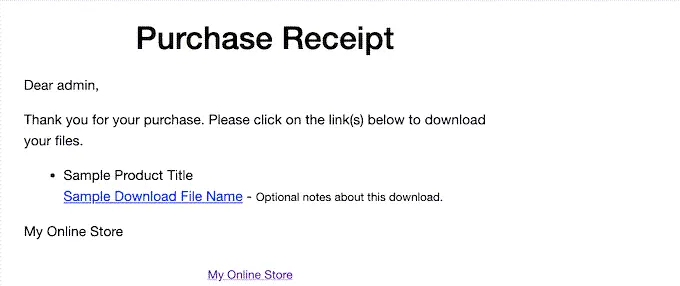
قد ترغب في تخصيص هذا البريد الإلكتروني عن طريق إضافة النص والعلامة التجارية الخاصة بك.
للقيام بذلك ، انتقل إلى التنزيلات » الإعدادات وانقر فوق علامة التبويب" البريد الإلكتروني ". بعد ذلك ، تأكد من تحديد علامة التبويب "عام".
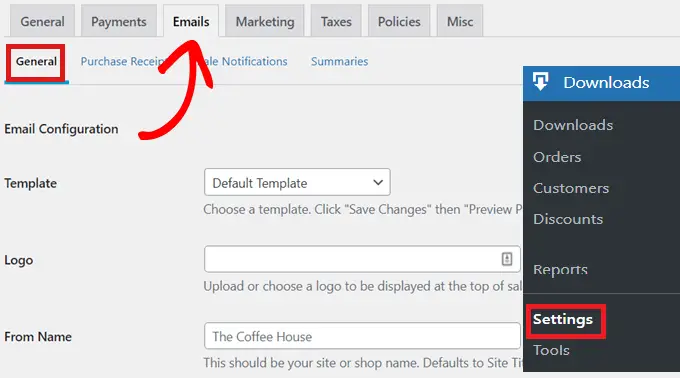
قد ترغب في البدء بإضافة شعار إلى رسائل البريد الإلكتروني الخاصة بإيصالات الشراء.
سيظهر هذا الشعار أعلى البريد الإلكتروني مباشرةً وسيساعد العملاء على تحديد هوية البريد الإلكتروني.
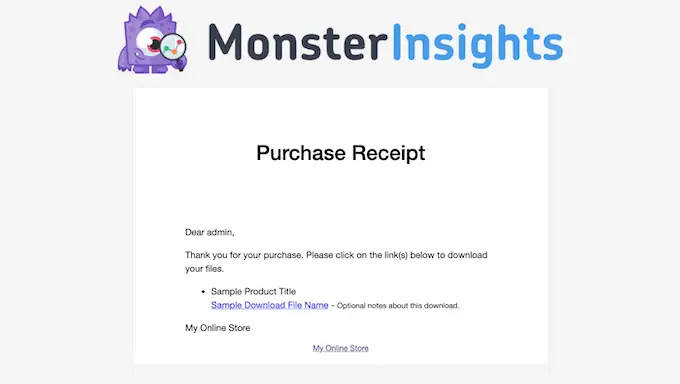
ما عليك سوى النقر فوق الزر "تحميل ملف" وتحميل صورة أو اختيار واحدة من مكتبة وسائط WordPress.
بالإضافة إلى ذلك ، يمكنك إنشاء رسائل بريد إلكتروني أكثر تخصيصًا ، ويمكنك استخدام نص ديناميكي في رسائل البريد الإلكتروني الخاصة بك أيضًا.
يمكنك العثور على قائمة بهذه المتغيرات في أسفل علامة التبويب ، ويمكنك لصقها في رسائل البريد الإلكتروني لتخصيصها لعملائك الفرديين.
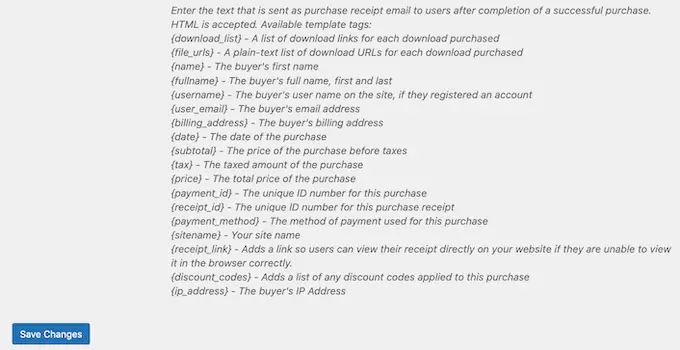
عندما تكون راضيًا عن إيصالات الشراء عبر البريد الإلكتروني ، ما عليك سوى التمرير لأسفل والنقر فوق الزر "حفظ التغييرات".
أدوات المكافأة لبيع المزيد من جداول بيانات Excel وجوجل
الآن بعد أن نجحت في إضافة جداول بيانات Google و Excel إلى موقع الويب الخاص بك ، فإن خطوتك التالية هي إقناع الزوار بشراء التنزيلات الخاصة بك.
فيما يلي بعض أفضل اختياراتنا للمكونات الإضافية التي يمكن أن تساعدك في بيع المزيد من جداول بيانات Excel و Google.
- All in One SEO هو أفضل مكون إضافي لتحسين محركات البحث لـ WordPress يمكنه مساعدتك في تحسين موقعك للحصول على المزيد من الزيارات من محركات البحث.
- MonsterInsights هو أفضل حل تحليلات لبرنامج WordPress. يساعدك على معرفة من أين يأتي الزوار وماذا يفعلون على موقع الويب الخاص بك. يمكنك تحسين إستراتيجية عملك بناءً على بيانات حقيقية.
- OptinMonster هو برنامج تحسين التحويل في السوق. يمكنك استخدامه لإنشاء نماذج optin لتنمية قائمة البريد الإلكتروني الخاصة بك وتحويل الزوار إلى عملاء يدفعون. يمكن أن يقلل أيضًا من هجر عربة التسوق.
- PushEngage هو أفضل برنامج إعلام دفع لـ WordPress. يتيح لك إرسال إشعارات دفع مخصصة على الويب للسماح لعملائك بذلك.
نأمل أن تساعدك هذه المقالة في تعلم كيفية بيع جداول بيانات Excel و Google عبر الإنترنت. قد ترغب أيضًا في مراجعة دليلنا حول أفضل خدمات التسويق عبر البريد الإلكتروني ، واطلع على هذه الطرق السهلة لجذب حركة المرور إلى موقع الويب الخاص بك.
إذا أعجبك هذا المقال ، فيرجى الاشتراك في قناتنا على YouTube لدروس فيديو WordPress. يمكنك أيضًا أن تجدنا على Twitter و Facebook.
ظهر المنشور كيفية بيع Excel أو Google Spreadsheets في WordPress لأول مرة على WPBeginner.
